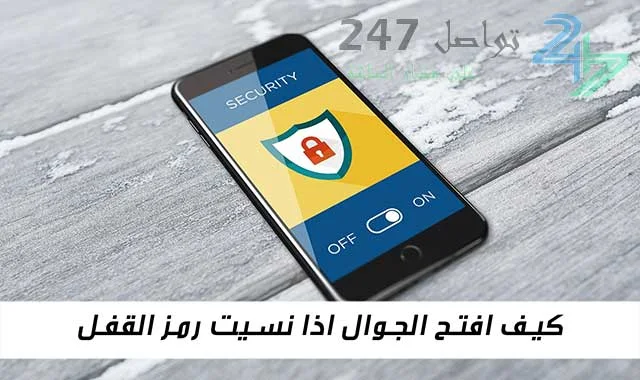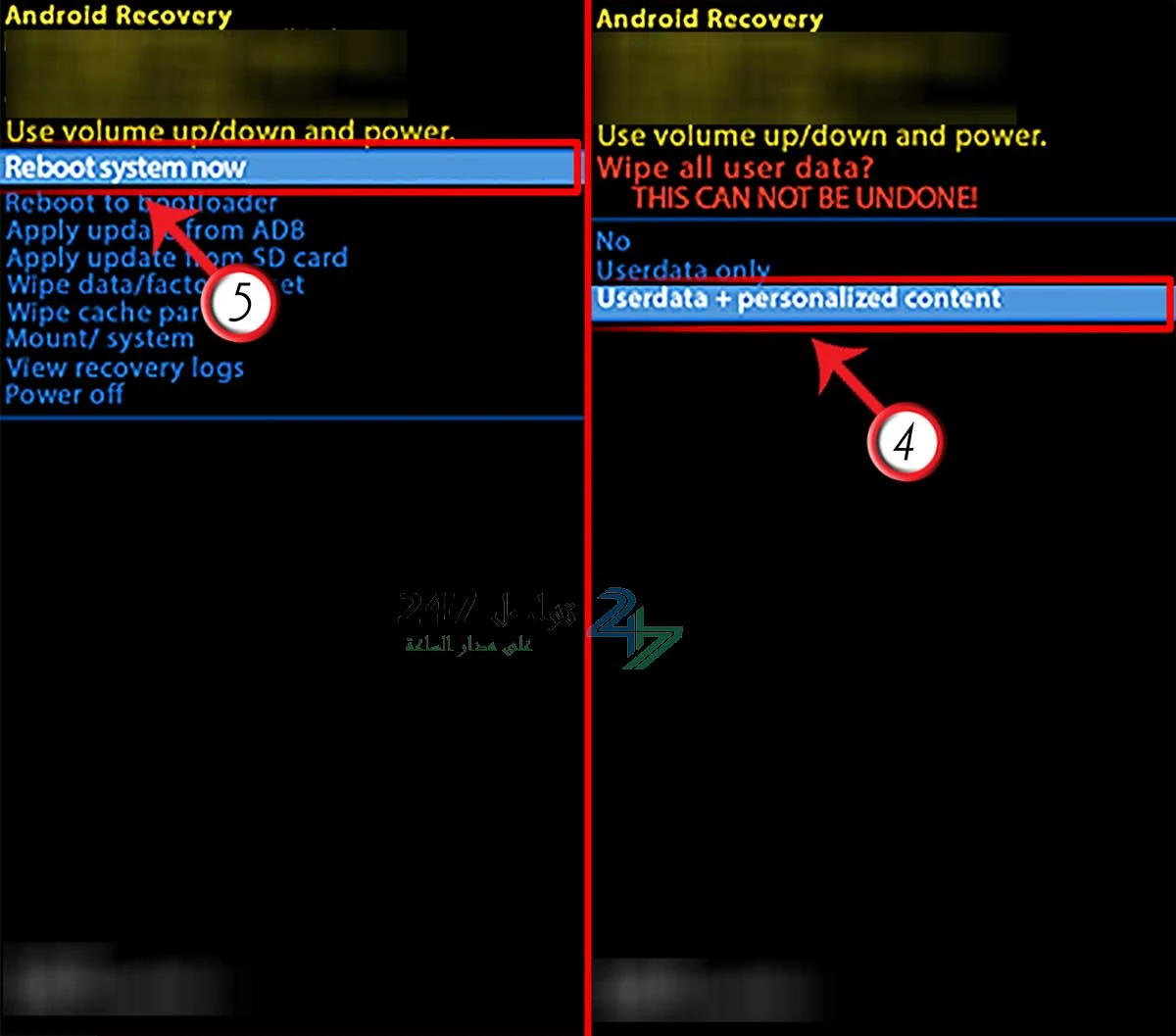كما أصبحت الهواتف الذكية في يومنا هذا مهمة جدا للترفيه والتسلية وتمضية الوقت، فمن منا لا يملك حسابات على مختلف الألعاب، ومن لا يستخدم الكاميرا وذاكرة الموبايل لتخزين والتقاط الصور والفيديوهات المسلية والشخصية منها، لا يكفي مقال واحد لذكر كل الفوائد التي تأتينا من الهواتف الذكية فنحن نمضي عليها ساعات من يومنا، ونظراً لأهميتها بالنسبة لنا أصبح من المهم حماية هواتفنا وما يوجد عليها من معلومات وبرامج وملفات شخصية برمز قفل نحن وحدنا نعرفه بحيث نبعد المتطفلين عن معلوماتنا الشخصية.
كيف افتح الجوال اذا نسيت رمز القفل
ولكن ماذا لو قفلت جهازك الموبايل برمز فقل ومن ثم نسيته، هل يعني ذلك أنك قد فقدت الوصول إلى موبايلك بما فيه من معلومات بشكل نهائي ولا يمكن العودة لاسترجاع وصولك اليه، في الحقيقة لا داعي للقلق، لأننا من خلال هذا المقال سوف نشرح لك طريقتين أساسيتين هما جواب على سؤال كيف افتح الجوال اذا نسيت رمز القفل في أجهزة الاندرويد والعودة لاستخدام الجهاز بكل بساطة.ولكن الطريقتين التاليتين يوجد بينهما فرق أساسي هام هو كون أحد الطريقتين تؤدي إلى حذف كل البيانات والمعلومات المخزنة على الجهاز بشكل نهائي ما لم تكن قد قمت بعمل نسخ احتياطي لها على حسابك الجوجل، أما الطريقة الثانية فهي تؤدي إلى فتح جهازك دون فقد المعلومات والبيانات المحفوظة عليه، كلا الطريقتين بسيطتين، إلا أن الطريقة التي تؤدي إلى فقد المعلومات أبسط وأقل خطوات، كما أنها مضمونة النجاح تماما.
تخطي قفل الهاتف من خلال وضع الاسترداد (recovery mode) الذي يؤدي إلى حذف المعلومات كلها
يمكن اللجوء إلى هذه الطريقة في حال كانت لا تعنيك المعلومات المخزنة على الجهاز المراد تخطي رمز القفل الخاص به، لأن هذه الطريقة سوف تؤدي إلى حذف كل المعلومات الموجودة على الجهاز حذفاً نهائيا من صور، ملاحظات، أغاني، فيديوهات، تطبيقات، أرقام هواتف وكل الحسابات التي تم تسجيل الدخول فيها من خلال هذا الموبايل، لذلك يجب التأكد أيضا من أنك تملك كلمة المرور الخاصة بحساباتك المسجل فيها دخول باستخدام الجهاز، فإذا كنت قد قمت مثلا بتسجيل الدخول في الفيس بوك باستخدام الجهاز المقفول ولا تعرف كلمة سر الحساب أو اسم مستخدمه فعندها لن تتمكن من تسجيل الدخول إلى حساب الفيس بوك مرة أخرى.يستخدم هذه الطريقة من قام بقفل جهازه عن طريق الخطأ ولم يكن يوجد على الجهاز أيه معلومات هامة أو أية معلومات محفوظة، كما يستخدم هذه الطريقة من قام بعمل نسخة احتياطية من معلومات جهازه على حسابه في جوجل ثم قام بتغيير رمز القفل عن طريق الخطأ ولم يستطع تذكر الرمز الجديد، والطرية هي كالتالي:
1. الخطوة الأولى هي إطفاء الجهاز المقفول من خلال الضغط لمدة مطولة على زر الطاقة (زر القفل) الخاص بالجهاز حتى يعرض علينا الجهاز قائمة فيها مجموعة من الخيارات (خيارين في أغلب الأجهزة) نختار من بينها إيقاف التشغيل لنقوم بإطفاء الجهاز.
2. بينما يكون الجهاز مطفي بشكل نهائي نقوم بالدخول إلى وضع الاسترداد (recovery mode) من خلال الضغط على مجموعة من الأزرار معا في وقت واحد لمدة لا تقل عن 6 ثواني، وهذه الأزرار تختلف من جهاز إلى آخر بحسب الجهاز والشركة المصنعة (مثلا في بعض أجهزة السامسونغ تكون الأزرار هي زر تخفيض الصوت وزر القفل مع زر القائمة الرئيسية) كل هذه الأزرار نضغط عليها معا مدة من الزمن ليأخذنا الجهاز مباشرة إلى وضع الاسترداد الذي يكون عادة كما في الصور، كما يمكن أن يختلف من جهاز إلى أخر.
3. من بين الخيارات التي تظهر ضمن قائمة وضع الاسترداد ندخل خيار اسمه wipe data/factory reset الذي يقوم بعمل فورمات للجهاز، وللتنقل بين الخيارات في وضع الاسترداد نستخدم زري تقوية وتخفيض الصوت، بحيث ينقلنا زر تقوية الصوت إلى الخيار الأعلى، بينما ينقلنا زر تخفيض الصوت إلى الخيار الأسفل، نستخدم أيضا زر القفل للاختيار (كما يمكن استخدام شاشة اللمس بشكل عادي في بغض الأجهزة).
4. بالضغط على الخيار السابق تظهر مجموعة من خيارات من بينها يوجد خيار user data + personalized content، وهو الخيار الذي سنضغط عليه.
5. وأخيرا نضغط على الخيار الأول من القائمة الجديدة التي ظهرة وهو خيار reboot system now.
ويجوز التنويه مرة أخرى هنا أن ما سيقوم به هذا الخيار هو حذف كل المعلومات والبيانات الموجودة على الجهاز (عمل فورمات للجهاز) وبالتالي لن يبقى أي شيء من ملفاتك على الجهاز، وإذا كانت معلوماتك الموجودة على الجهاز مهمة بالنسبة اليك فلا تقدم على الضغط على هذا الخيار أبدا.
ما سيحصل بعد تطبيق هذه الطريقة هو أن الجهاز سيقوم بعمل فورمات للنظام وما يحتويه من معلومات بما فيها معلومات قفل الجهاز، وبالتالي بعد الانتهار من العملية سيعود الجهاز للعمل من جديد كأنك قمت بشرائه من المصنع تواً.
قد يهمك أيضاً
تخطي قفل الهاتف من خلال android device manager (مدير أجهزة اندرويد) مع الحفاظ على المعلومات
ومن أهم ما يميز هذه الطريقة أنها تحافظ على معلوماتك من الضياع وهي تتطلب أن تكون قد قمت بتسجيل الدخول بالهاتف المراد فتحه باستخدام أحد حساباتك في جوجل، وهو ما يكون عادة أمر طبيعي طالما أن معظم أجهزة اندرويد تطلب تسجيل الدخول باستخدام حساب جوجل أول مرة نقوم فيها بفتح الجهاز بعد شراءه.وهو أمر يمكن ملاحظته عند شراء جهاز جديد وتشغيله لأول مرة حيث يبدأ الجهاز بطلب معلوماتك كاللغة المرغوبة في واجهات الجهاز الجديد واسمك وعمرك والبلد الذي تعيش فيه، ثم يطلب الجهاز مباشرة تسجيل الدخول باستخدام عنوان بريد الكتروني جوجل.
كل ما عليه فعله هو تذكر عنوان البريد وكلمة السر الخاصين بحساب جوجل الذي قمت بتسجيل الدخول باستخدامه في الهاتف المراد تخطي قفله بعد أن نسيت كلمة مرور قفل شاشته.
والطريقة بسيطة جدا حيث نقوم بتسجيل الدخول إلى مدير أجهزة اندرويد (android device manager) من داخل أي متصفح مثل جوجل كروم مثلا باستخدام أي جهاز متصل بالإنترنيت والذي يمكن أن يكون جهاز لابتوب أو جهاز موبايل آخر غير الجهاز المقفول من خلال الرابط التالي: https://www.google.com/android/find
والوصول مباشرة إلى خدمة إيجاد الجهاز المقدمة من اندرويد وجوجل واتباع الخطوات البسيطة التالية الموضحة بالصور:
1. نقوم بإدخال الرابط السابق في شريط العنوان في أي متصفح نستخدمه على الموبايل متل متصفح جوجل كروم
2. يفتح المتصفح عندها صفحة تطلب تسجيل الدخول باستخدام حساب جوجل المذكور سابقا (الذي قمنا بتسجيل الدخول اليه باستخدام الموبايل المقفول والمراد فتحه) فندخل اسم المستخدم ثم نضغط على التالي.
3. يطلب بعدها الموبايل ادخل كلمة المرور الخاصة بالحساب فندخلها ونضغط مرة أخرى على التالي لنقوم بتسجيل الدخول في حسابنا الجوجل المرتبط بالجهاز المقفول المراد فتحه.
4. يفتح المتصفح صفحة فيها خريطة يظهر عليها الدولة التي يوجد فيها الموبايل المقفول بالإضافة لمجموعة من الخيارات التي سنختار منها تأمين الجهاز.
5. بالضغط على تأمين الجهاز يفتح المتصفح خيار يمكنّا من وضع كلمة مرور جديدة ويطلب أيضا إعادة كتابتها مرة أخرى للتأكد من صحتها، وبعد الانتهاء والموافقة تصبح هذه الكلمة الجديدة هي رمز القفل الجديد الذي يمكن إدخاله في الموبايل المقفول ليفتح قفله.
أجهزتنا الشخصية وموبايلاتنا أصبح تشكل جزء كبير من كياننا وهويتنا الشخصية وهي تأخذ نصيب كبير من وقتنا اليومي، كما أننا نجمع فيها كم كبير من الصور والفيديوهات والمعلومات الشخصية التي تصبح بمثابة كنزنا الرقمي الصغير، والذي لا يمكن لنا الاستغناء عنه بسهولة ولا نتحمل فكرة فقد قدرة الوصول اليه بشكل يومي بسبب نسيان كلمة السر الخاصة بموبايلنا أو بسبب تغيير رمز القفل عن طريق الخطأ ومن ثم نسيانه، ويمكن في كثير من الأحيان حصول ذلك لكثير من المستخدمين ممن يملكون أكثر من جهاز موبايل في حوزتهم، كما يمكن أن يفقد أي شخص رمز القفل الخاص به عند محاولة تغييره ووضع واحد جديد أكثر تعقيدا لربما أو أكثر أماناً في مواجهة المتطفلين، لذلك نرجو أن نكون قد وقفنا في مساعدتك على استعادة وصولك إلى كنزك الرقمي الصغير، ونتمنى أن نكون قد نجحنا معا في استعادة كلمة سر موبايلك.
إقرأ أيضاً